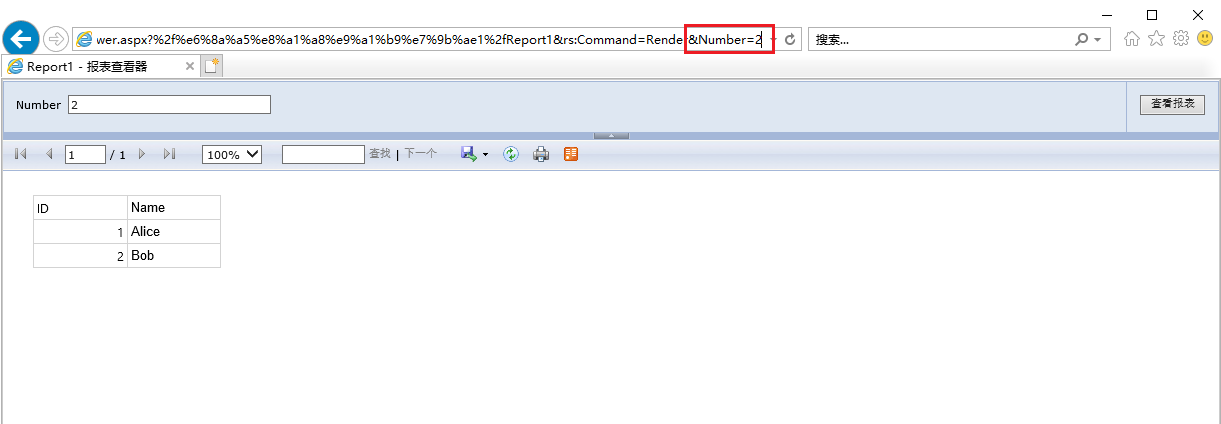认识SQL Server Reporting Services
SQL Server Reporting Services被简称为SSRS,是SQL Server中附带的一个功能,用于创建、部署和管理报表。
SSRS支持三种类型的报表样式,传统的分页报表、响应式布局的移动报表和在浏览器中查看的Web 门户。
分页报表
分页报表非常适合用于为打印而优化的固定布局文档,如 PDF 和 Word 文件。

移动报表
在使用平板电脑和手机时,固定布局报表显得体验不佳。在这些差异很大的屏幕外形规格上,所需的是可适应不同屏幕大小和方向的响应式布局,可使用移动报表。
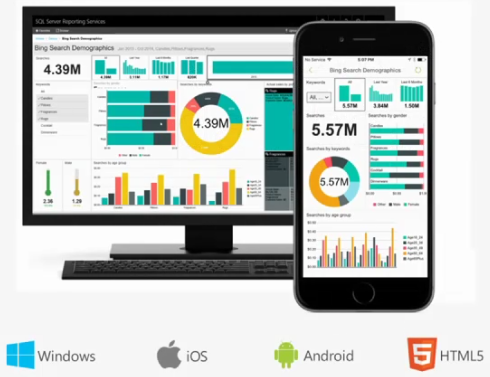
Web门户
在大多数浏览器中可查看的新式 Web 门户。Web门户中可访问所有 Reporting Services 移动报表、分页报表及 KPI。 KPI 可结合浏览器查看关键业务指标,而无需打开报表。
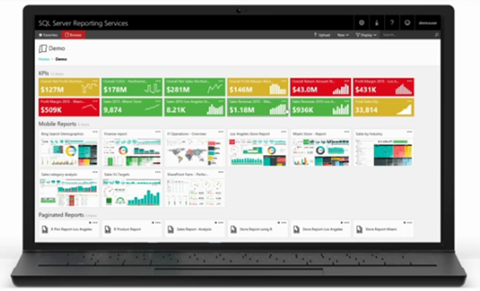
下载SQL Server安装包
SQL Server安装包中有SSRS的功能选项,如果没有SQL Server安装包可以从微软官网下载一个试用版安装包,通过试用版安装包给已有的SQL Server实例添加SSRS功能。
下载地址:https://www.microsoft.com/zh-cn/evalcenter/evaluate-sql-server
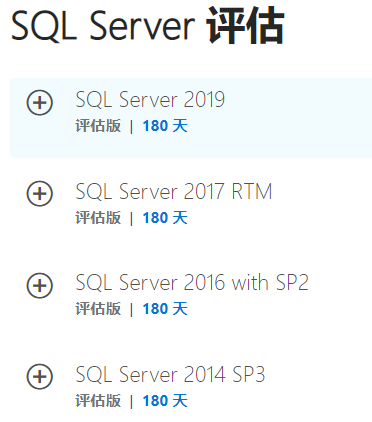
安装SSRS
打开SQL Server安装包,选择如图所示的选项。
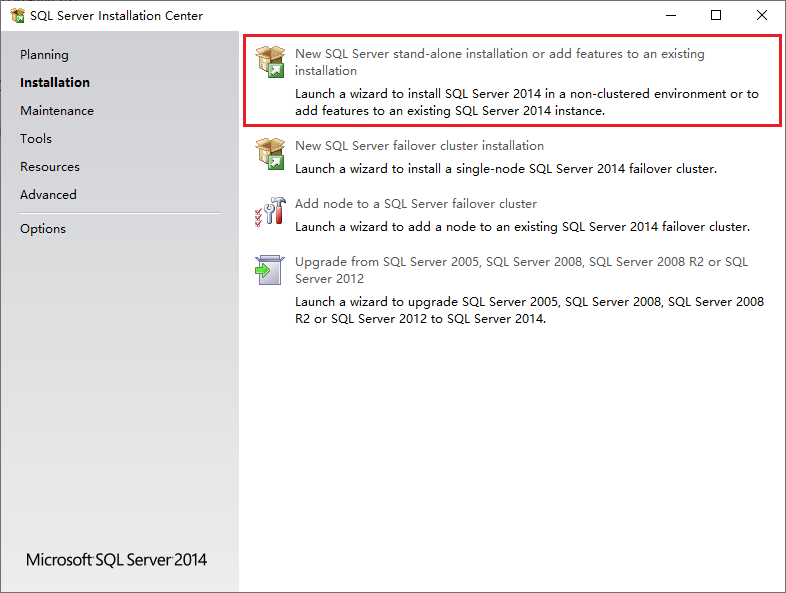
在此演示给已有的SQL Server实例添加功能。
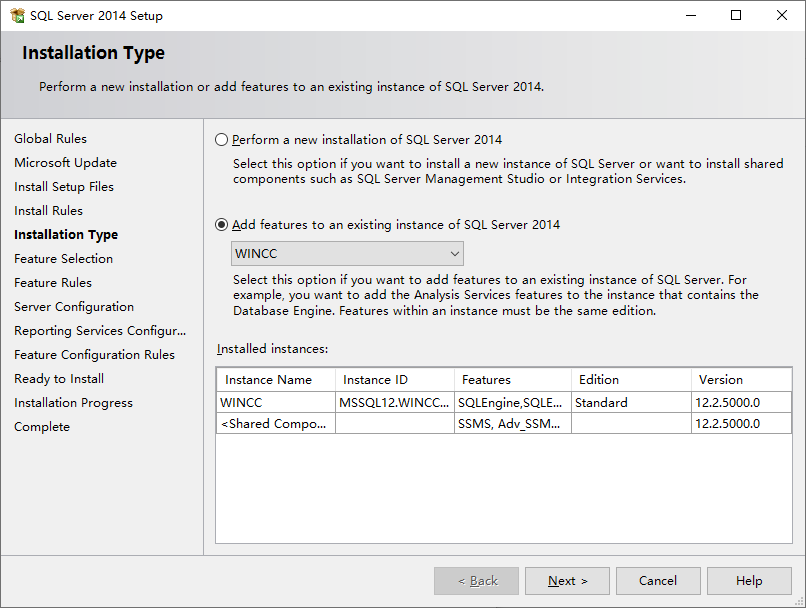
勾选“Reporting Services - Native”
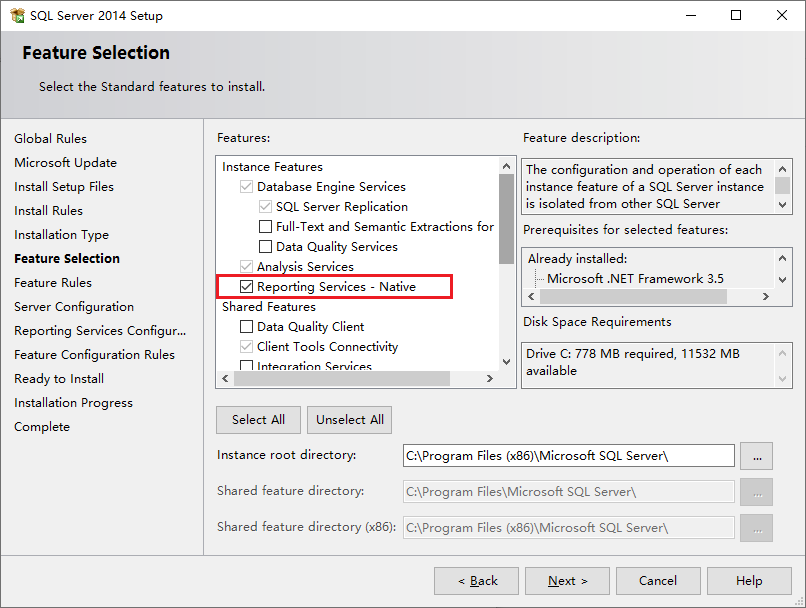
如果是新安装的SQL Server实例,此处可以选择“Install and configure”,而给现有的SQL Server实例添加功能,只能选择“Install only”,安装完后我们还需要手动对SSRS进行配置。
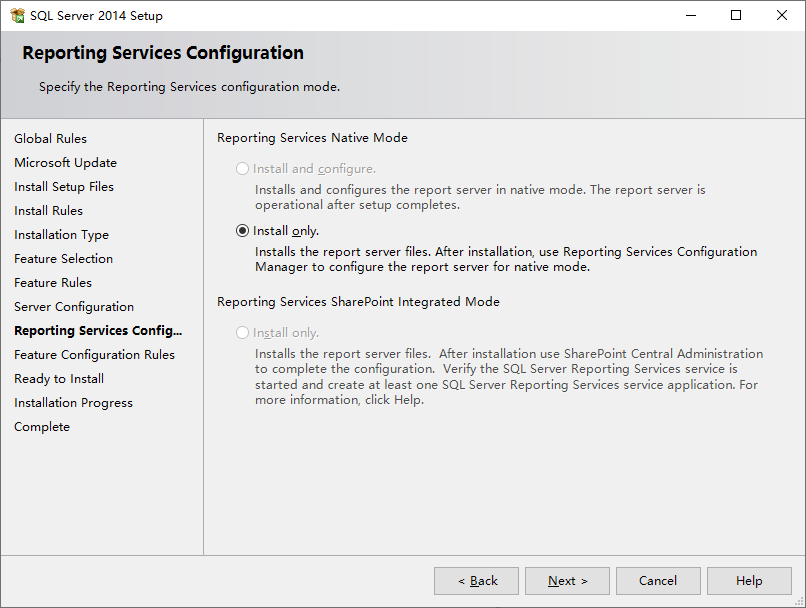
点击“Install”等待安装完成。
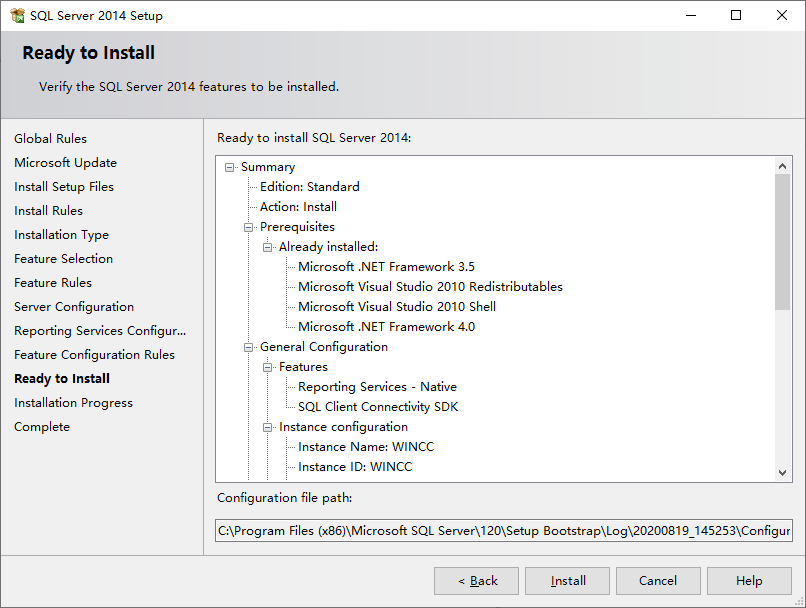
配置SSRS
在开始菜单中打开Reporting Services Configuration Manager。
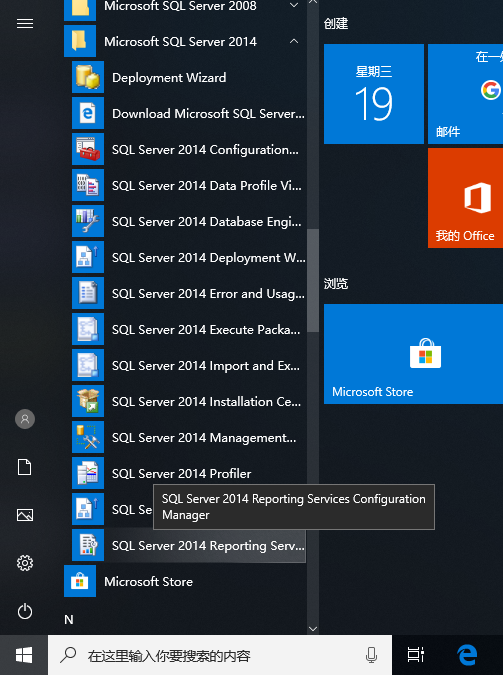
对于一个未配置的SSRS,Database中没有连接到数据库。点击“Change Database”
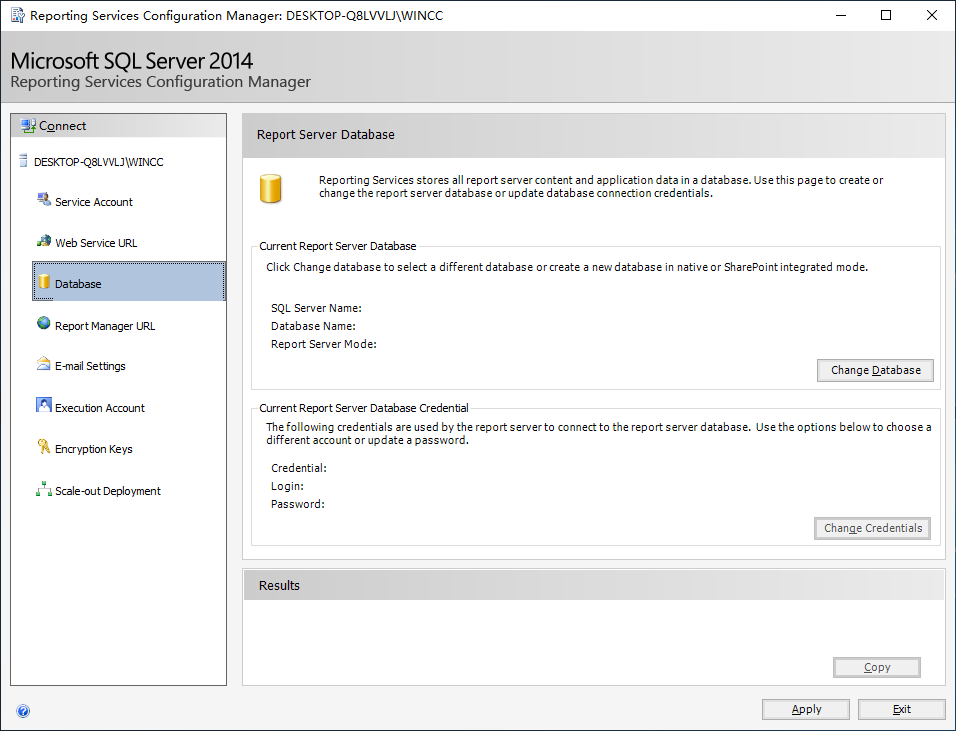
选择创建一个新的报表服务器数据库。

连接到已有的SQL server实例。
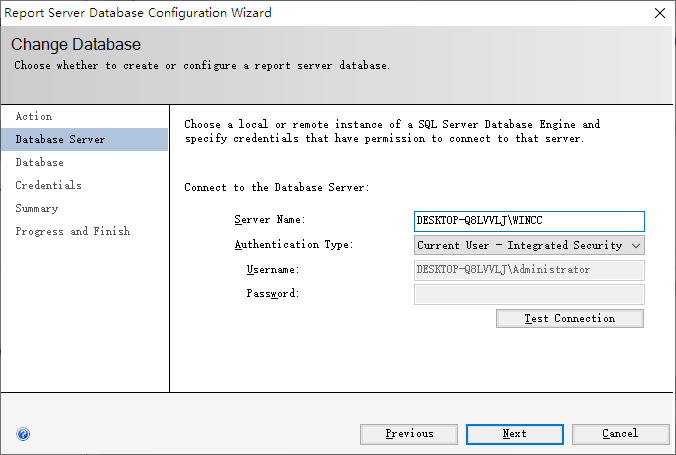
数据库名称和语言采用默认的配置即可。

授权类型采用默认配置
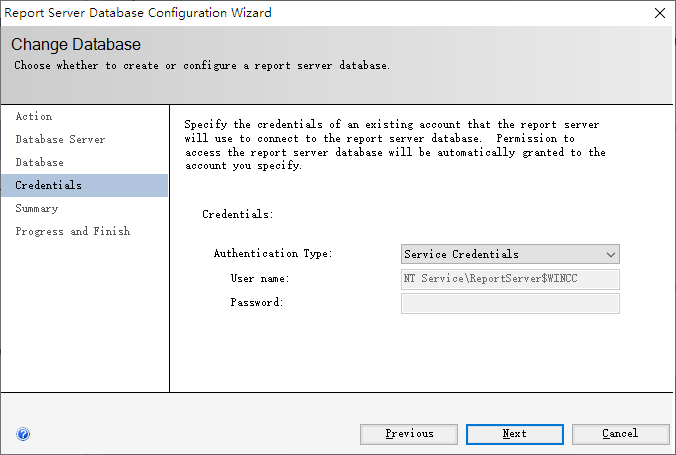
信息总览如下。
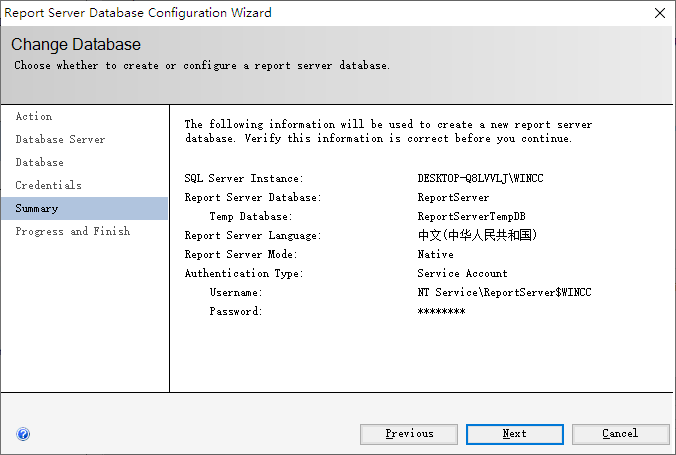
等待数据库创建完成。
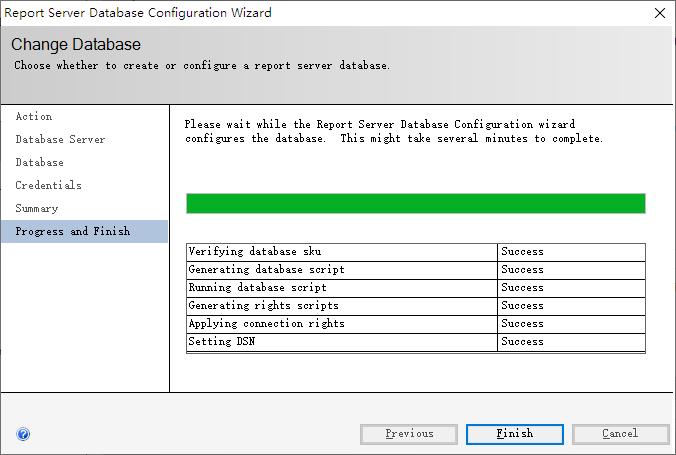
创建完成后数据库内容如下。
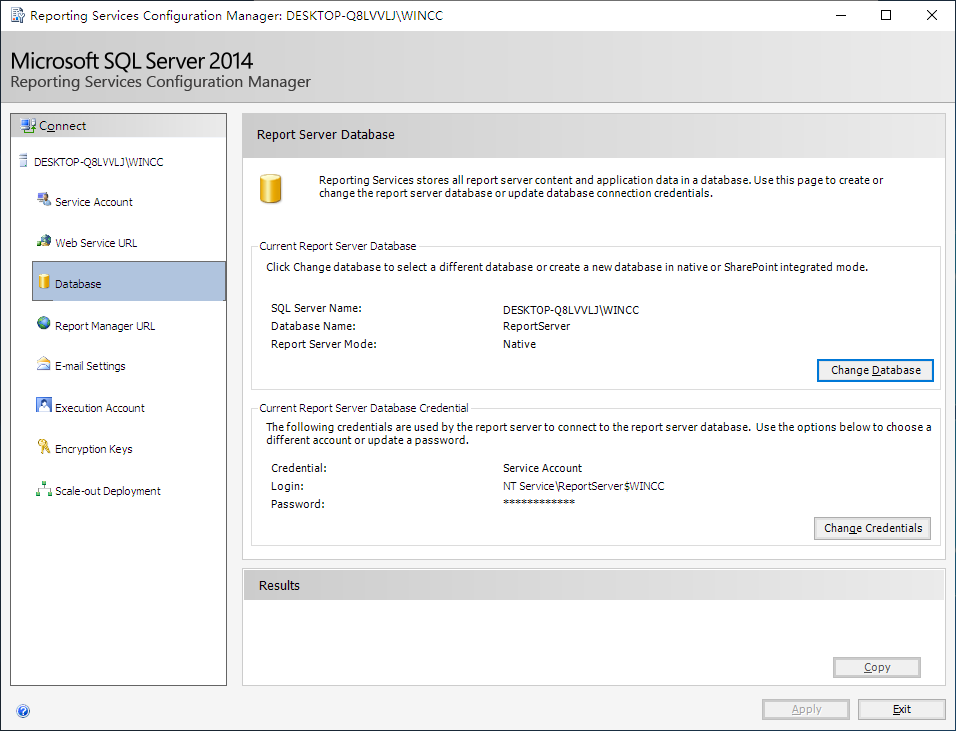
切换到“Web Service URL”选项卡,可保持默认配置,点击“Apply”(图中已应用完成)。
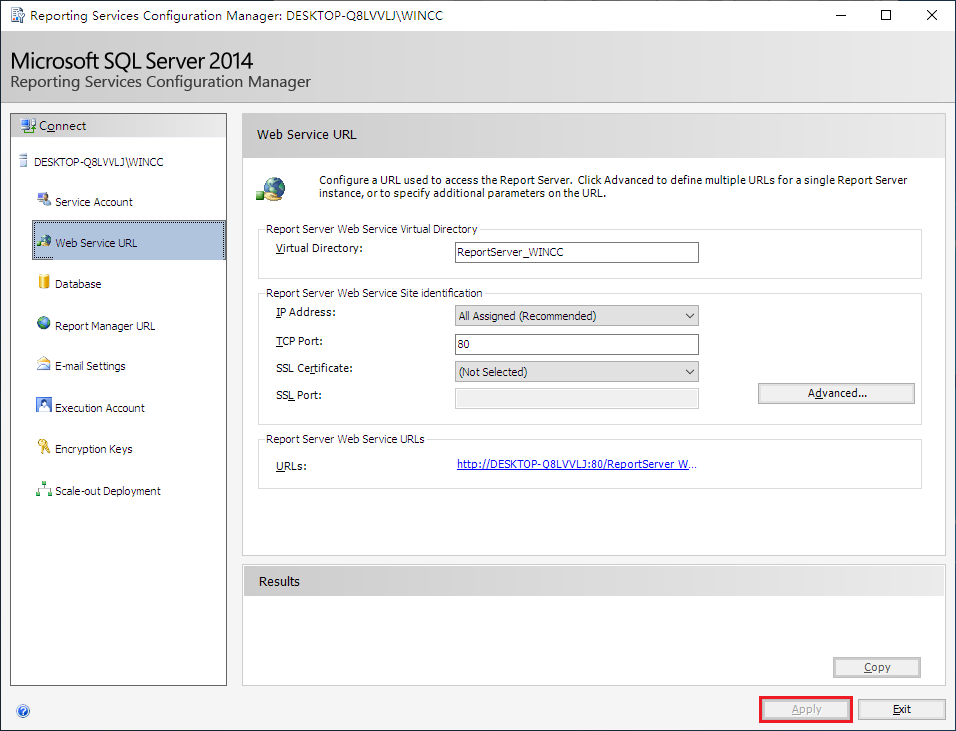
切换到“Report Manager URL”选项卡,保持默认配置,点击“Apply”。
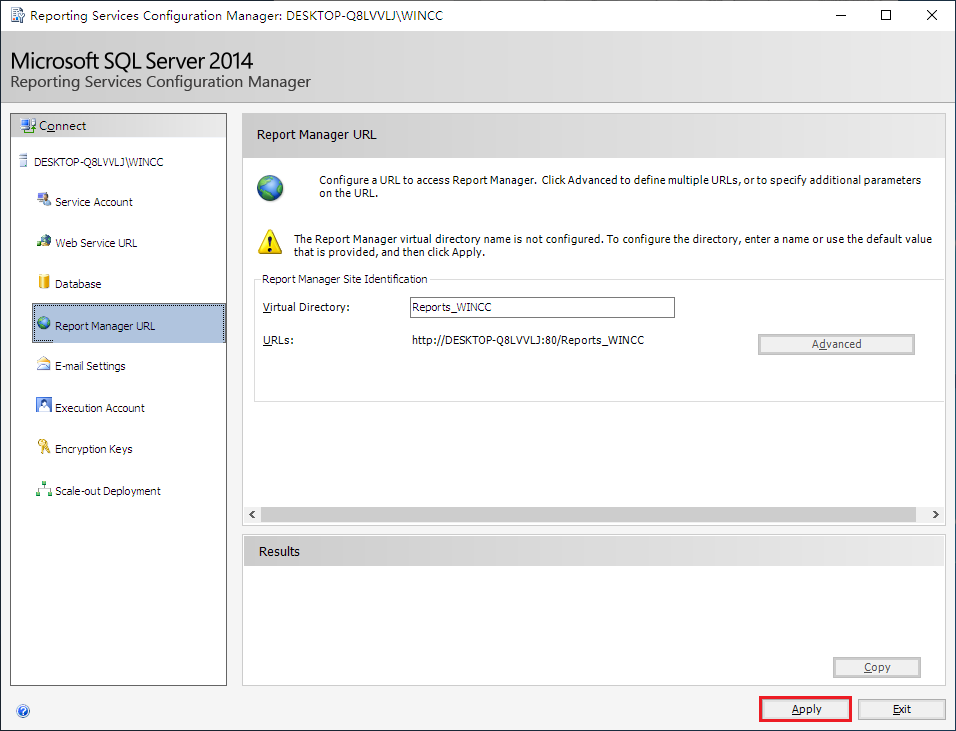
应用完成之后,点击图中的URL可进入报表服务器的管理页面。
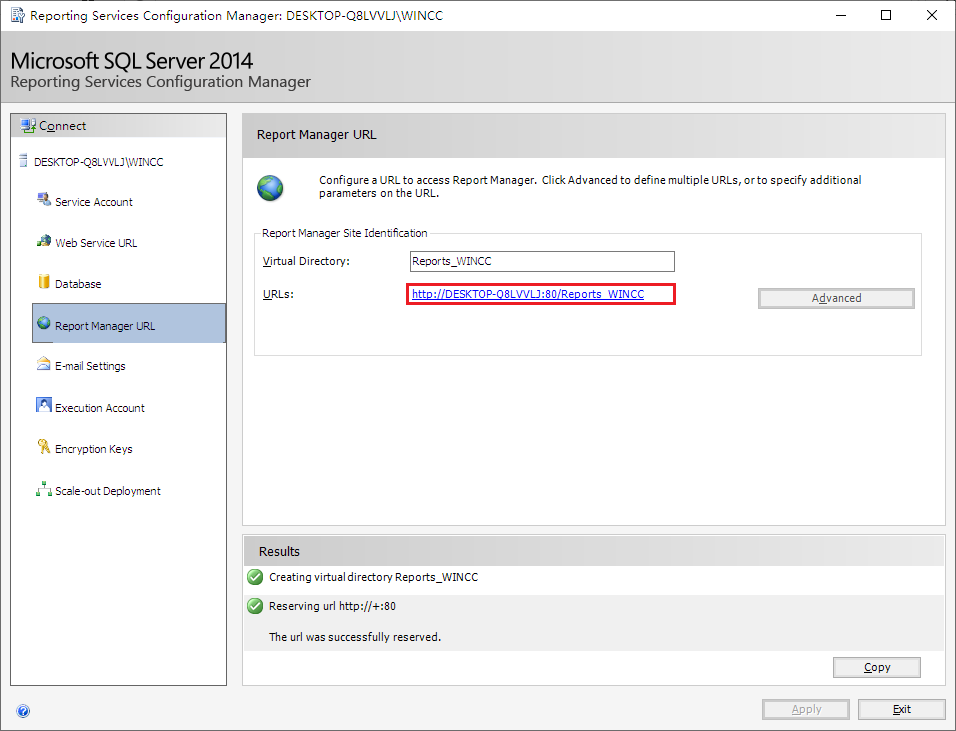
该链接需要用IE浏览器打开,并在登录框中输入Administrator账户和密码,进入管理界面如下。
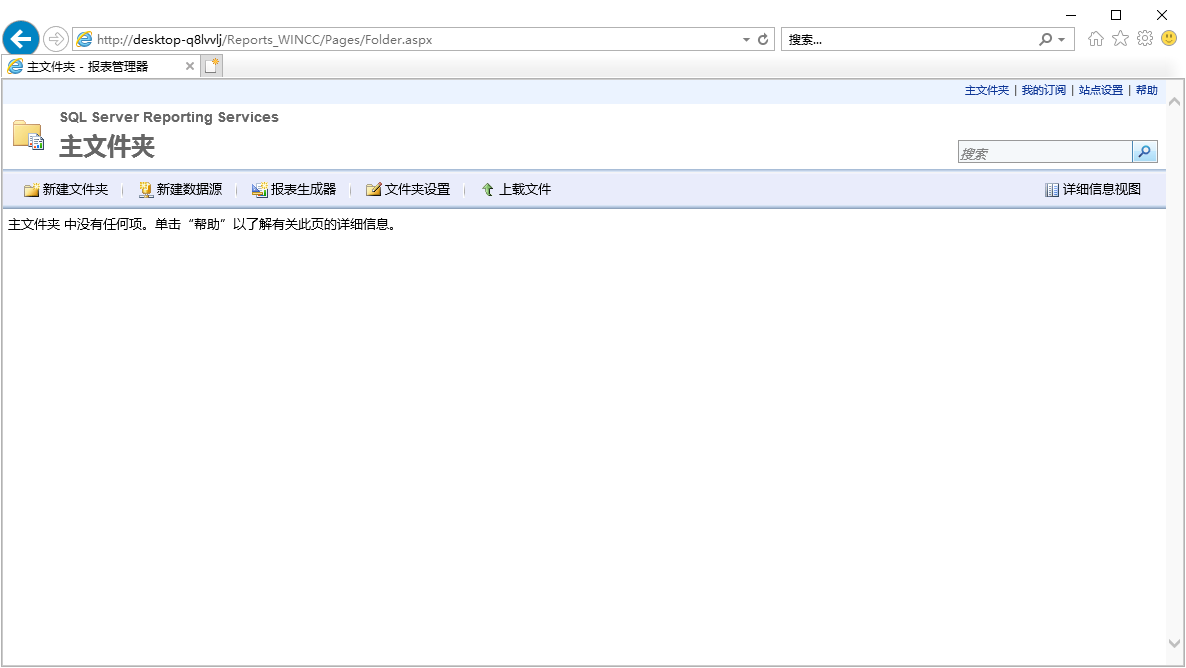
如果用其他浏览器打开链接,显示的界面如下,没有管理员的权限。
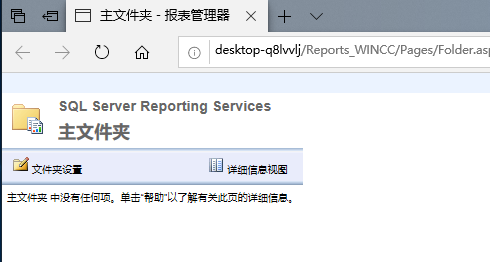
在Win7电脑上,需要将UAC调到最低并重启计算机,否则可能打开报表管理器网页时提示权限不足。在开始菜单中搜索UAC打开“更改用户账户控制设置”可修改UAC。

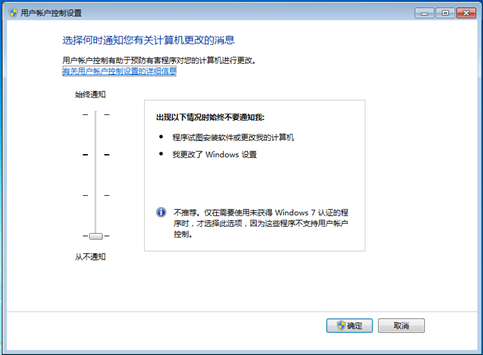
在IE浏览器中点击报表生成器,将会下载一个文件,随后打开了用于设计报表的软件。
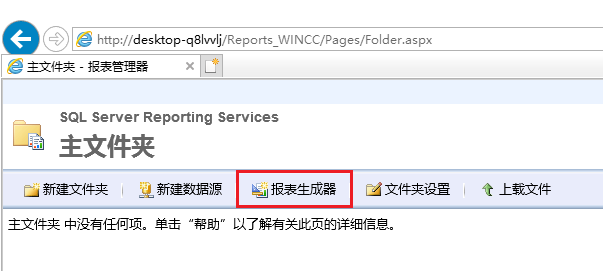
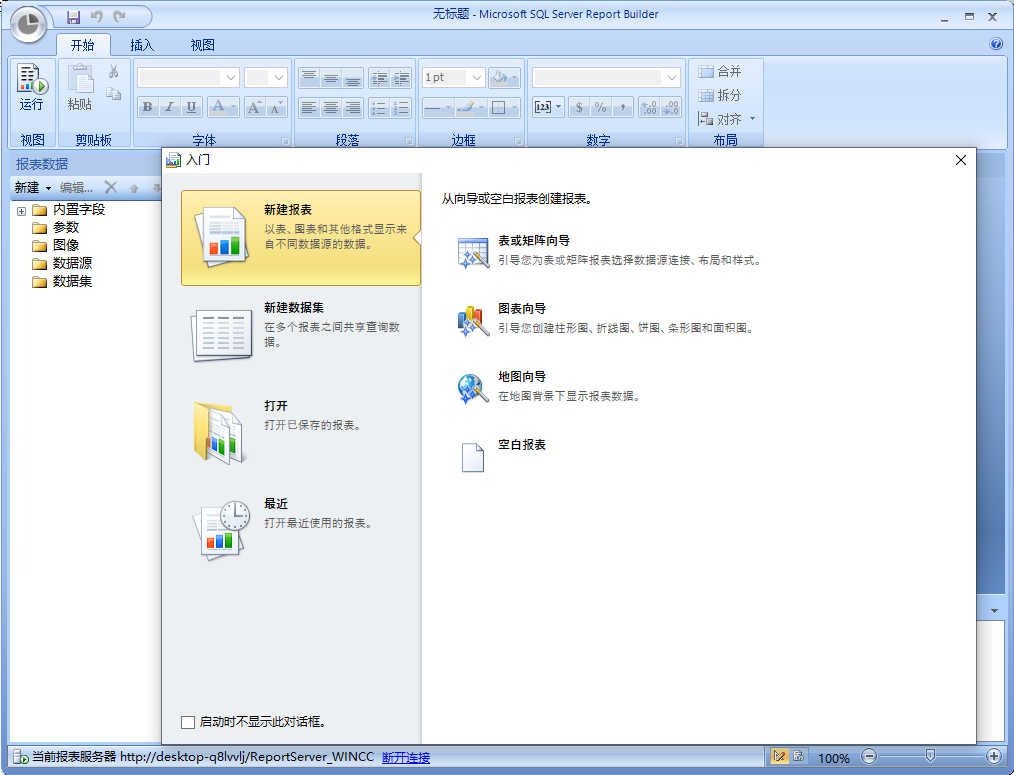
除了集成在SQL Server中的报表生成器(Report Builder),也可安装独立的报表生成器,安装的报表生成器版本要求与SQL Server版本一致。制作报表的软件除了报表生成器,微软还提供了集成在Visual Studio中的报表设计器,报表设计器可以支持所有SQL Server版本,只需在制作报表时选择需要的版本即可。
通过浏览器查看报表
如果已经向Report Server发布了报表,可以从Web Service URL页面中打开URL,查看服务器中的报表。
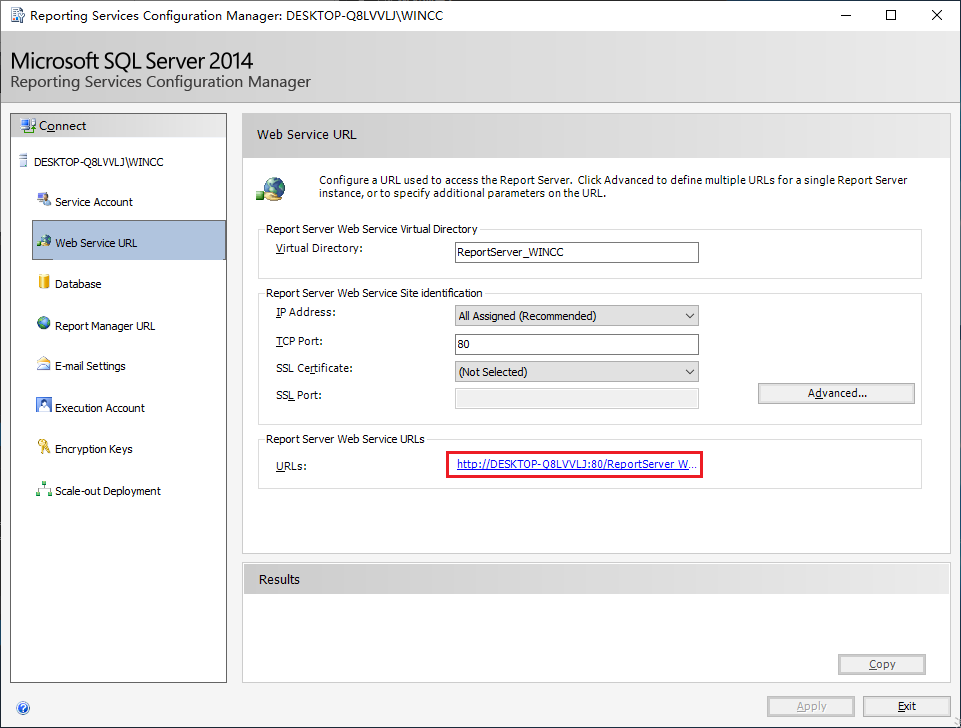
如下,服务器中已有一份报表,可以直接点击链接打开报表。
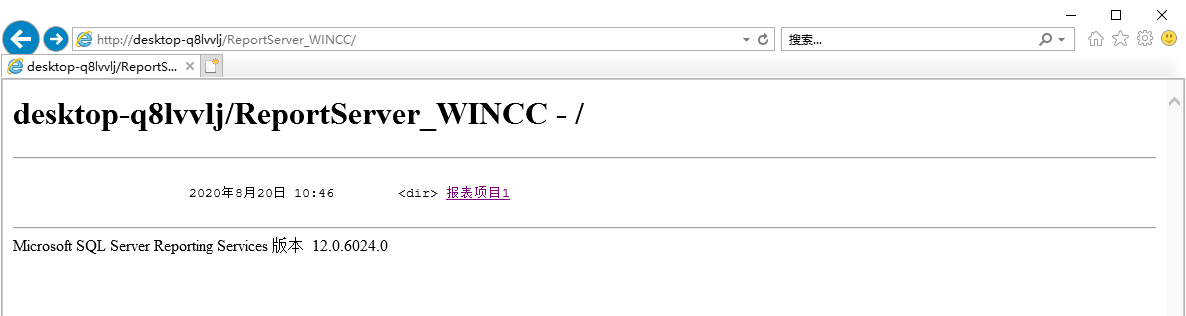
在浏览器中运行报表的效果如下。

如果报表中有参数,可以在URL中传递字符串改变参数的默认值。例如下图有个名为Number的参数,在URL中传递字符串Number=2,打开链接后Number参数变成了2。多个参数之间要用符号“&”隔开。